Frage
Problem: Wie deinstalliere ich PCguardian Registry Cleaner?
PCguardian Registry Cleaner irgendwie installiert. Ich habe das nicht absichtlich gemacht, also nicht es ist Der "kostenlose" Scanner nervt mich wirklich. Wenn ich es mit einem deinstallieren möchte eingebaut Deinstallationsprogramms erhalte ich eine Aufforderung zum Kauf einer lizenzierten Version, oder wenn die Aufforderung nicht angezeigt wird, schlägt die Entfernung fehl. Wie kann man es entfernen?
Gelöste Antwort
So wie Magic PC-Reiniger, MyPCProtector, RegistryFix, oder PCobserver, PCguardian Registry Cleaner ist ein betrügerisches Optimierungsprogramm, das von zweifelhaften Drittanbietern entwickelt wurde, um Benutzer zum Kauf der lizenzierten / Vollversion eines nutzlosen Optimierungstools zu veranlassen. Obwohl es nicht bösartig ist, klassifizieren Sicherheitsexperten es als potenziell unerwünschtes Programm (PUP) und empfehlen den Benutzern, bei der Installation von Freeware vorsichtiger zu sein.
PCguardian Registry Cleaner wird nicht direkt vertrieben. Es wird als Anhang kostenloser Programme wie Download-Manager, PDF-Ersteller, Spiele usw. verbreitet. Wenn sich beispielsweise der Besitzer eines PCs für die Installation eines kostenlosen Dienstprogramms entscheidet und die Installationsoption Schnell oder Einfach auswählt, wird die Die vollständige Installation, die normalerweise über den Anhang von PCguardian Registry Cleaner informiert, wird nicht ausgeführt gezeigt. Folglich werden der Rogue Cleaner und andere Anhänge standardmäßig installiert.
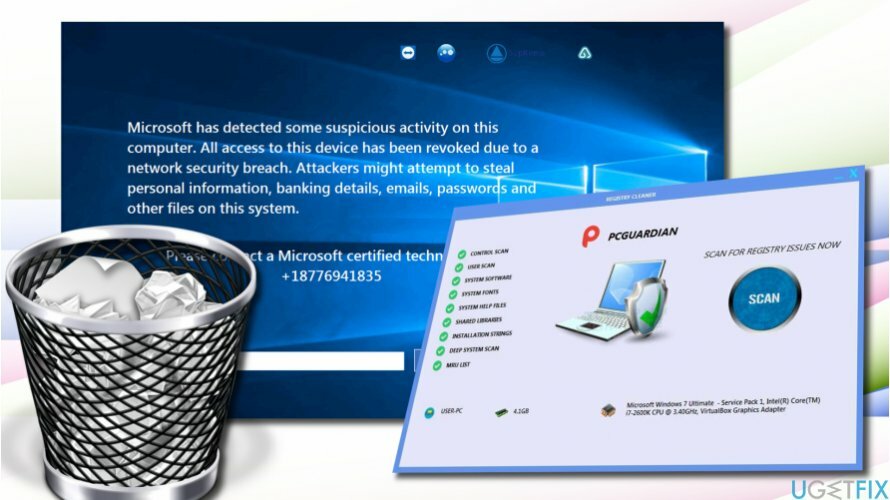
Der Schurke PCguardian Registry Cleaner ist nicht in der Lage, das System zu optimieren. Es wurde festgestellt, dass die Scan-Protokolldatei statisch ist, was bedeutet, dass sie auf allen Computern wiederholt wird. Obwohl sich einige der „problematischen“ Dateien unterscheiden können, verbessert das Entfernen der Dateien die Leistung des PCs nicht. Im Gegensatz dazu kann das nicht spezialisierte Optimierungsprogramm das System beschädigen, indem es einige der Kernsystemdateien löscht.
Darüber hinaus ist PCguardian Registry Cleaner mit Tech-Support-Scam verbunden. Nach der Installation aktiviert es a WMPNetworksSvcx.exe Prozess, der eine Verbindung zum Internet herstellt und eine ausführbare Datei zum Anzeigen einer Tech-Support-Scam-Warnung herunterlädt. Die Betrugswarnung sagt:
Microsoft hat auf diesem Computer verdächtige Aktivitäten festgestellt. Jeglicher Zugriff auf dieses Gerät wurde aufgrund einer Netzwerksicherheitsverletzung widerrufen. Angreifer könnten versuchen, persönliche Informationen, Bankdaten, E-Mails, Kennwörter und andere Dateien auf diesem System zu stehlen.
Bitte kontaktieren Sie einen von Microsoft zertifizierten Techniker unter +18776941835
Die Leute müssen sich dessen bewusst sein „Microsoft hat auf diesem Computer verdächtige Aktivitäten festgestellt“ Betrug, der durch PCguardian Registry Cleaner verursacht wird und NICHT Opfer davon wird. Der Zweck des Betrugs besteht darin, die Leute dazu zu bringen, nach Betrügern zu rufen, die alle Anstrengungen unternehmen, um Zugang zu den Computern der Leute zu erhalten oder sie dazu zu bringen, nutzlose Dienste zu abonnieren. Um den Betrug "Microsoft hat einige verdächtige Aktivitäten auf diesem Computer festgestellt" zu beheben und PCguardian Registry Cleaner vollständig zu deinstallieren, sollten Sie die folgenden Schritte sorgfältig ausführen:
- Booten Sie Ihr System in Sicherheitsmodus.
- Deaktivieren Sie alle verdächtigen Prozesse, einschließlich WMPNetworksSvcx.exe und PCguardian Registry Cleaner verwandte Prozesse. Öffnen Sie dazu den Task-Manager (Strg + Alt + Entf) und deaktivieren Sie ihn. Wenn Sie sie jedoch nicht deaktivieren können, können Sie ein Drittanbieter-Tool verwenden, z. Rkill dir zu helfen.
- Klicken Sie danach mit der rechten Maustaste auf Windows-Taste und wählen Sie Schalttafel.
- Offen Programme & Funktionen und suche die PCguardian Registry Cleaner.
- Klicken Sie darauf und wählen Sie Deinstallieren.
- Folgen Sie den Anweisungen auf dem Bildschirm und klicken Sie auf Entfernen auf dem Bestätigungs-Popup.
- Schließen Sie das Fenster, das Sie gerade sehen. Dann drücken Windows-Taste + R.
- Typ regedit und drücke Eingeben.
- Klicken Bearbeiten oben im Fenster des Registrierungseditors und wählen Sie Finden.
- Typ PCguardian Registry Cleaner und warten Sie, während die Suchergebnisse vorbereitet werden. Alternativ können Sie ein Tool zum Entfernen von Software ausführen, wie z Perfektes Deinstallationsprogramm.
Die obigen Schritte helfen Ihnen, PCguardian Registry Cleaner zu deinstallieren, aber nicht den Tech-Support-Betrug „Microsoft hat verdächtige Aktivitäten auf diesem Computer festgestellt“ zu beheben. Um das Betrugs-Popup zu deaktivieren, müssen Sie Setzen Sie Ihren Webbrowser zurück und dann das System neu starten.
Programme mit nur einem Klick entfernen
Sie können dieses Programm mit Hilfe der Schritt-für-Schritt-Anleitung deinstallieren, die Ihnen von den Experten von ugetfix.com präsentiert wird. Um Ihnen Zeit zu sparen, haben wir auch Tools ausgewählt, die Ihnen helfen, diese Aufgabe automatisch auszuführen. Wenn Sie es eilig haben oder der Meinung sind, dass Sie nicht genug Erfahrung haben, um das Programm selbst zu deinstallieren, können Sie diese Lösungen verwenden:
Angebot
mach es jetzt!
HerunterladenEntfernungssoftwareGlück
Garantie
mach es jetzt!
HerunterladenEntfernungssoftwareGlück
Garantie
Wenn Sie das Programm mit Reimage nicht deinstallieren konnten, informieren Sie unser Support-Team über Ihre Probleme. Stellen Sie sicher, dass Sie so viele Details wie möglich angeben. Bitte teilen Sie uns alle Details mit, die wir Ihrer Meinung nach über Ihr Problem wissen sollten.
Dieser patentierte Reparaturprozess verwendet eine Datenbank mit 25 Millionen Komponenten, die jede beschädigte oder fehlende Datei auf dem Computer des Benutzers ersetzen können.
Um ein beschädigtes System zu reparieren, müssen Sie die lizenzierte Version von. erwerben Reimage Tool zum Entfernen von Malware.

Um völlig anonym zu bleiben und den ISP und die Regierung vor Spionage auf dich solltest du anstellen Privater Internetzugang VPN. Es ermöglicht Ihnen, sich völlig anonym mit dem Internet zu verbinden, indem Sie alle Informationen verschlüsseln, Tracker, Werbung und schädliche Inhalte verhindern. Am wichtigsten ist, dass Sie die illegalen Überwachungsaktivitäten stoppen, die die NSA und andere Regierungsinstitutionen hinter Ihrem Rücken durchführen.
Während der Nutzung des Computers können jederzeit unvorhergesehene Umstände eintreten: Er kann sich aufgrund eines Stromausfalls abschalten, u. a Blue Screen of Death (BSoD) kann auftreten, oder zufällige Windows-Updates können den Computer beschädigen, wenn Sie einige Zeit weg waren Protokoll. Dadurch können Ihre Schularbeiten, wichtige Dokumente und andere Daten verloren gehen. Zu genesen verlorene Dateien können Sie verwenden Datenwiederherstellung Pro – es durchsucht Kopien von Dateien, die noch auf Ihrer Festplatte verfügbar sind, und ruft sie schnell ab.